Preberanie snímok z lokalít zdieľania fotografií
Snímky, ktoré nájdete na lokalitách zdieľania fotografií na internete, môžete prevziať a vytlačiť.
 Dôležité
Dôležité
- Na používanie tejto funkcie sa vyžaduje internetové pripojenie. Pripojenie na internet môže byť spoplatnené.
- Táto funkcia nemusí byť v niektorých oblastiach k dispozícii.
- Reprodukovanie alebo úpravy diela chráneného autorskými právami sú bez súhlasu vlastníka autorských práv nezákonné. Výnimkou je používanie na osobné účely, používanie v domácnosti alebo iné používanie v rámci obmedzeného rozsahu, ktorý definujú autorské práva. Okrem toho reprodukovanie alebo úpravy fotografií ľudí môžu porušovať práva na zhotovovanie portrétov.
-
Pri používaní diela iných osôb na iné než osobné účely, používanie v domácnosti alebo iné používanie v rámci obmedzeného rozsahu, ktorý definujú autorské práva, sa od vás môže vyžadovať, aby ste od vlastníka autorských práv získali súhlas týkajúci sa spôsobu používania diela. Pozorne si prečítajte podrobné informácie na webovej stránke s dielom na lokalite zdieľania fotografií.
Pred používaním diela iných osôb si na lokalite zdieľania fotografií prečítajte aj podmienky poskytovania služby.
Spoločnosť Canon nezodpovedá za žiadne problémy s autorskými právami vyplývajúce z používania tejto funkcie.
- Táto aplikácia využíva rozhranie API služby Flickr, nie je však schválená ani certifikovaná spoločnosťou Flickr.
-
Kliknite na položku Lokality zdieľania fotografií (Photo Sharing Sites).
Zobrazenie sa prepne na možnosť Lokality zdieľania fotografií (Photo Sharing Sites).
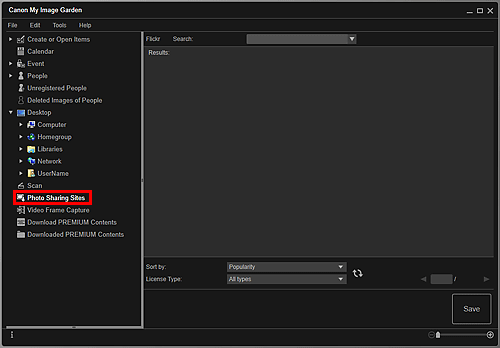
-
Zadajte hľadaný text do poľa Hľadať (Search) a stlačte kláves Enter.
Spustí sa vyhľadávanie a snímky, ktoré zodpovedajú hľadanému textu, sa zobrazia v oblasti výsledkov vyhľadávania.
 Dôležité
Dôležité- Niektoré snímky, ako sú napríklad snímky v iných formátoch než JPEG, sa nezobrazia.
 Poznámka
Poznámka- Počet snímok zodpovedajúcich hľadanému textu môže byť malý v závislosti od jazyka hľadaného textu. V takom prípade možno počet výsledkov vyhľadávania zvýšiť zadaním hľadaného textu v angličtine.
-
Podľa potreby vyberte možnosti Zoradiť podľa (Sort by) a Typ licencie (License Type) v dolnej časti obrazovky a potom kliknite na tlačidlo
 (Obnoviť).
(Obnoviť).Výsledky v oblasti výsledkov vyhľadávania sa obnovia.
 Poznámka
Poznámka- Kliknutím na tlačidlo
 (Predchádzajúca strana) alebo
(Predchádzajúca strana) alebo  (Nasledujúca strana) zobrazíte predchádzajúcu alebo nasledujúcu stranu. Požadovanú stranu môžete zobraziť aj zadaním čísla strany do poľa na zadanie čísla strany a stlačením klávesu Enter.
(Nasledujúca strana) zobrazíte predchádzajúcu alebo nasledujúcu stranu. Požadovanú stranu môžete zobraziť aj zadaním čísla strany do poľa na zadanie čísla strany a stlačením klávesu Enter.
- Kliknutím na tlačidlo
-
Vyberte snímky, ktoré chcete prevziať.
 Dôležité
Dôležité- Naraz môžete vybrať najviac 30 snímok.
-
Kliknite na tlačidlo Uložiť (Save) v pravej dolnej časti obrazovky.
Zobrazí sa dialógové okno Uložiť (Save).
-
Zadajte nastavenia uloženia.
-
Kliknite na tlačidlo Uložiť (Save).
Vybraté snímky sa uložia do počítača a znova sa otvorí zobrazenie Lokality zdieľania fotografií (Photo Sharing Sites).
 Poznámka
Poznámka- Prevzaté snímky možno uložiť iba vo formáte JPEG.
 Poznámka
Poznámka
- Prevzaté snímky môžete vytlačiť alebo z nich môžete vytvoriť kalendáre a koláže a vytlačiť ich. Podrobné informácie nájdete v časti „Vytváranie a tlač položiek“.

